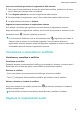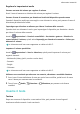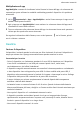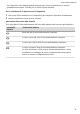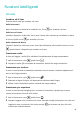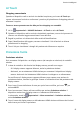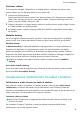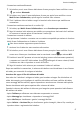MatePad Pro User Manual-( MRX-AL09&MRX-W09&MRX-W29,EMUI10.1_01,IT)
Table Of Contents
- Sommario
- Informazioni essenziali
- Navigazione nel sistema
- Phone Clone
- Bloccare e sbloccare lo schermo
- Familiarizzarsi con la schermata Home
- Icone di notifica e di stato
- Interruttori scorciatoie
- Widget schermata Home
- Impostare lo sfondo
- Schermate e registrazione schermo
- Visualizzare e cancellare le notifiche
- Regolare le impostazioni audio
- Regolare le impostazioni audio
- Premere un tasto del volume per regolare il volume
- Premere il tasto di accensione per disattivare l'audio del dispositivo quando suona
- Capovolgere per silenziare o sollevare per ridurre il volume della suoneria
- Impostare il volume predefinito
- Utilizzare una scorciatoia per alternare tra suoneria, vibrazione o modalità silenziosa
- Regolare le impostazioni audio
- Inserire il testo
- Modalità Schermo diviso e finestra mobile
- Multi-finestra
- Attivare la modalità Schermo diviso dal tasto multi-finestra
- Visualizzare la finestra mobile dal tasto multi-finestra
- Passare da schermo diviso a finestra mobile e viceversa
- Trascinare e rilasciare tra le app con Multi-finestra
- Aggiungere, spostare o rimuovere un'app dal tasto multi-finestra
- Disattivare la multi-finestra
- Moltiplicatore di app
- Multi-finestra
- Caarica
- Funzioni intelligenti
- Fotocamera e Galleria
- Avviare Fotocamera
- Scattare foto
- Fotocamera AI
- Scattare foto con lo zoom
- Scattare foto panoramiche
- Light painting
- Scattare foto HDR
- Immagini in movimento
- Aggiungere sticker alle foto
- Modalità documenti
- Video 4K HD
- Registrazione in slow motion
- Filtri
- Regolare le impostazioni della fotocamera
- Gestire la Galleria
- Editor Huawei Vlog
- Huawei Vlog
- Momenti più belli
- App
- App
- Contatti
- Telefono
- Messaggi
- Calendario
- Orologio
- Blocco note
- Registratore
- Calcolatrice
- Torcia
- Bussola
- App gemella
- Accedere rapidamente alle funzioni delle app utilizzate di frequente
- Gestione tablet
- Phone Clone
- Suggerimenti
- Impostazioni
- Wi-Fi
- Bluetooth
- Dati mobili
- Altre connessioni
- Schermata Home e sfondo
- Gestire la schermata Home
- Spostare l'icona di un'app sulla schermata Home
- Mantenere allineate le icone della schermata Home
- Bloccare le posizioni delle icone della schermata Home
- Selezionare il modello di layout della schermata Home
- Inserire le icone delle app nelle cartelle
- Aggiungere o rimuovere le icone delle app in una cartella
- Drawer delle app
- Gestire la schermata Home
- Display e luminosità
- Suoni e vibrazioni
- Notifiche
- Biometria e password
- App
- Batteria
- Archiviazione
- Sicurezza
- Privacy
- Funzioni di accessibilità
- Utenti e account
- Aggiornamenti di sistema
- Informazioni sul tablet
Moltiplicatore di app
App Multiplier consente di visualizzare in due nestre la Home dell'app e le schermate dei
contenuti per poter utilizzare la modalità multitasking quando il dispositivo è in posizione
orizzontale.
1 Vai in Impostazioni > App > App Multiplier e attiva l'interruttore per le app con cui
desideri usare questa funzione.
2 Apri un'app per cui App Multiplier è stato attivato. La schermata Home dell'app verrà
visualizzata al centro dello schermo.
3 Tocca un elemento sulla schermata Home dell'app. La schermata Home verrà spostata a
sinistra per fare spazio alla nuova schermata.
Per regolare la dimensione della nestra, tocca e tieni premuto tra le nestre, quindi
scorri a sinistra o a destra.
Caarica
Caricare il dispositivo
Il dispositivo ti avviserà quando la carica sta per
nire. Assicurati di caricare il dispositivo in
tempo per evitare che si spenga automaticamente quando esaurisce la carica.
Precauzioni per la carica
• Carica il dispositivo con l'adattatore standard e il cavo USB in dotazione con il dispositivo.
L'uso di altri caricabatterie o cavi USB può causare ripetuti riavvii, carica lenta,
surriscaldamento o altri eetti indesiderati.
• Il dispositivo eseguirà automaticamente un controllo di sicurezza quando un caricabatterie
o altro dispositivo viene collegato alla porta USB. Se rileva umidità nella porta USB, il
dispositivo attiva automaticamente le funzioni di sicurezza e interrompe la carica. Scollega
il dispositivo dalla porta USB e attendi che la porta USB sia asciutta.
• Il tempo richiesto per caricare completamente la batteria dipende dalla temperatura
ambiente e dall'età della batteria.
• Le batterie hanno un numero limitato di cicli di carica. Quando la durata della batteria
diventa sensibilmente più breve, rivolgiti a un Centro servizio clienti Huawei autorizzato per
sostituire la batteria.
• Non coprire il dispositivo o il caricabatterie durante la carica.
• Il dispositivo potrebbe surriscaldarsi quando lo usi per un lungo periodo di tempo,
specialmente a temperature elevate. In questo caso, interrompi la carica, disattiva alcune
funzioni e sposta il dispositivo in un luogo fresco.
• Non usare il dispositivo mentre è in carica.
Informazioni essenziali
12